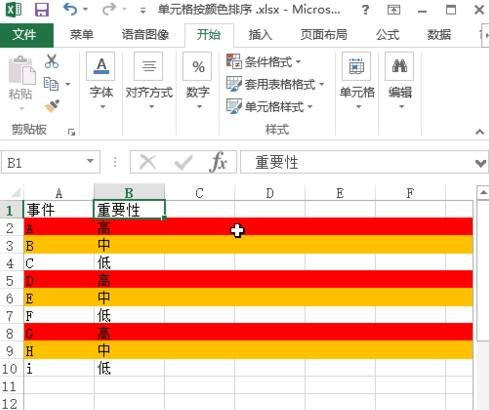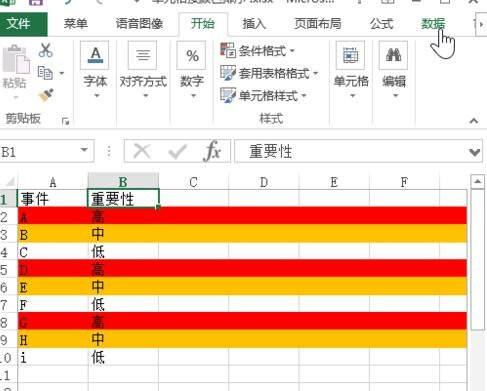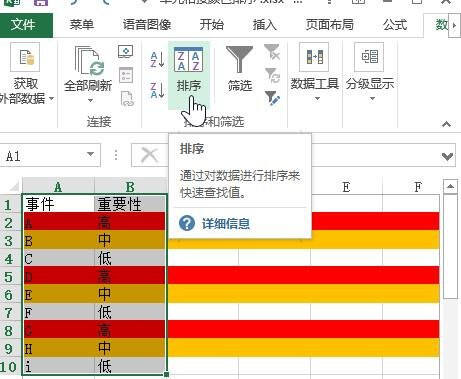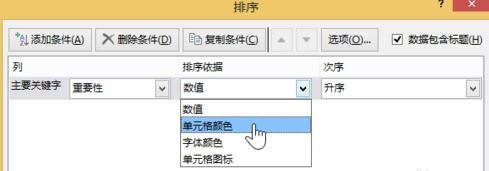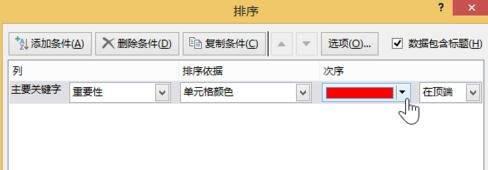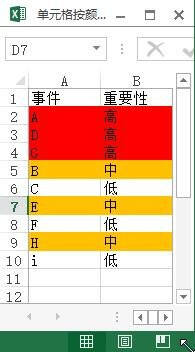excel2013设置按颜色进行排序的操作步骤
办公教程导读
收集整理了【excel2013设置按颜色进行排序的操作步骤】办公软件教程,小编现在分享给大家,供广大互联网技能从业者学习和参考。文章包含170字,纯文字阅读大概需要1分钟。
办公教程内容图文
打开excel2013 工作表
点击顶部数据标签
选中需重新排列的数据单元格,然后单击“排序”按钮
顺序中选 单元格颜色
次序中选择自己认为重要的,比如红色
点击“确定”后就可以看到红色排在了最前面。
以上这里为各位分享了excel2013设置按颜色进行排序的操作步骤。有需要的朋友赶快来看看本篇文章吧。
办公教程总结
以上是为您收集整理的【excel2013设置按颜色进行排序的操作步骤】办公软件教程的全部内容,希望文章能够帮你了解办公软件教程excel2013设置按颜色进行排序的操作步骤。
如果觉得办公软件教程内容还不错,欢迎将网站推荐给好友。